WPS Excel表格中函数运算的基本知识教程
相关话题
Excel是大家常用的办公软件,其中的函数的基本知识和运算也是办公时常会用到的。不会用不怎么办? 刚好小编收集了一些常用的运算资料,接下里马上分享个大家。
WPS Excel表格中函数运算的基本知识教程
首先,创建一个WPS表格,可以在里面输入上一些要运算的信息。

我们来了解下什么是函数。
函数其实可以被看作是一种运算,我从读小学开始练习的加减乘除,也可以被理解为函数。严格地来讲,WPS表格里的函数,是以等号开始,融合各种运算符,文本,数字,单元引用,函数等且能运算出结果值的公式。函数的实质,还是一种公式。
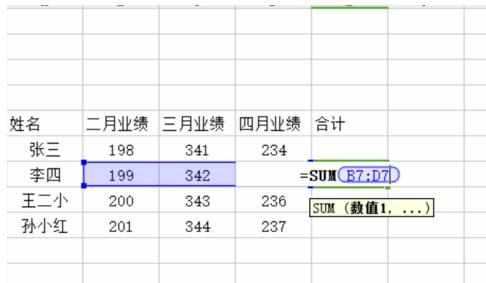
然后我们来学下常见的加法的简单运算。
(1)比较简单易学也是比较笨的运算方法是这样的:先在【要填结果的】单元格内输入“=”,点击要算的单元格,输入“+”,再点要运算的单元格,再输入“+”... ...然后按enter键,即可得出结果。
【注意:第一个“=”,是一种运算符号,是必须要填的。】

我们可以看到,上面的加法运算虽然比口算省心些,还是比较麻烦的。尤其是数值比较多的运算,那么我们要让函数来帮我们省心省力。
(2)函数的加法计算是这样的:先要选中要填结果的表格,选择左上方功能表里的公式-自动求和-求和,选中要计算的区域,按enter键,即会弹出结果。

(3)函数里还有一种是比较运算的。比方比较两个数的大小,可以通过函数来求出对错,用TRUE或者FALSE表示。
先输入“=”,点击要比较的单元格,输入大于/或小于等符号,再点击另一个要比较的单元格,按enter键,即可得出比较的结果。
【注:大于或小于符号,被称作比较运算符。点插入-符号,符号里可以找到它们。】

我们来看下函数计算的步骤是怎样的,以我们上面的比较运算公式为例。
选择要填结果的单元格,点公式,右侧有一个公式求值,点击弹出公式求值得对话框,我们看到对话框里有划横线的,划横线表示当前在运算的,点求值即会得出结果,一直点就会求出最后的结果。这就是整个运算过程。


WPS Excel表格中函数运算的基本知识教程的评论条评论